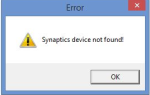Геймеры, несомненно, прекрасно понимают важность функции своей видеокарты. Говорят, что серия AMD Radeon R9 разработана для «Для геймеров, которые требуют лучшего«.
Благодаря лучшим возможностям графической карты вы гарантированно получите лучший игровой опыт. Большая часть функций определяется аппаратным обеспечением, но все еще есть место, где вы можете максимизировать производительность вашей видеокарты.
Обновление драйвера для вашей видеокарты — один из способов улучшить производительность вашего ПК. В этой статье мы расскажем о трех наиболее эффективных способах обновления драйвера вашей видеокарты. Пожалуйста, выберите соответственно.
Способ первый: обновление через диспетчер устройств
Способ второй: обновить вручную
Способ третий: обновлять автоматически (рекомендуется)
Способ первый: обновление через диспетчер устройств
1) Нажмите Ключ Windows а также Икс в то же время, затем выберите Диспетчер устройств из списка выбора.

2) Найдите и разверните Видеоадаптеры.

3) Затем щелкните правой кнопкой мыши AMD Radeon R9 360 показать драйвер карты и выбрать Обновление программного обеспечения драйвера ….

4) Затем выберите Автоматический поиск драйверов.

5) Затем подождите, пока Windows получит последнюю версию графического драйвера, который он сможет найти для вас.
Если вы видите уведомление:
Windows определила, что программное обеспечение драйвера для вашего устройства обновлено.

Пожалуйста, перейдите ко второму способу.
Способ второй: обновить вручную
1) Сначала зайдите в Поддержка AMD Веб-сайт. Прокрутите немного вниз, чтобы найти Radeon R9 300 серии раздел. Затем выберите соответствующую операционную систему. (Мы пойдем с Windows 10 (64-разрядная версия).)

2) Затем нажмите СКАЧАТЬ кнопка, чтобы загрузить драйвер.

3) Нажмите Ключ Windows а также Икс в то же время, затем выберите Диспетчер устройств.

4) Найдите и разверните Видеоадаптеры.

5) Затем щелкните правой кнопкой мыши AMD Radeon R9 360 показать драйвер карты и выбрать Удалить.

Когда появится запрос с уведомлением, как на следующем снимке экрана, установите флажок для Удалить программное обеспечение драйвера для этого устройства. Тогда выбирай Хорошо продолжать.

6) Перезагрузите компьютер.
Дважды щелкните загруженный установочный файл AMD Radeon R9 360, а затем запустите драйвер в соответствии с инструкциями.
Способ третий: обновлять автоматически (рекомендуется)
Если вы думаете о том, чтобы потратить свое время на что-то более ценное, рекомендуется попробовать Водитель Легко, очень удобный инструмент, который поможет вам автоматически обнаруживать, загружать и обновлять все отсутствующие и устаревшие драйверы устройств на вашем ПК и повышать производительность вашего ПК.

Если вы хотите сэкономить больше времени и получить больше возможностей, таких как резервное копирование драйверов, восстановление драйверов, а также профессиональная техническая поддержка, обязательно попробуйте профессиональная версия Driver Easy. Эта версия позволяет вам иметь доступ к каждой функции в Водитель Легко, Кроме того, вы можете обновить все ваши драйверы устройств всего за ОДИН нажмите через пару минут!
Чего вы еще ждете? Приходите и попробуйте Водитель Легко сейчас!